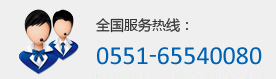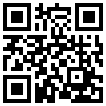第一节
EPSON打印机打印头清洗及墨盒更换方法 一些型号较老
的打印机的具体操作: MJ-800K 清洗黑色打印头:按[切换]+[暂停]键。更换黑色墨盒:按[切换]键几秒
钟直至打印车移到墨盒更换位置为止,更换后按[切换]键即清洗打印头。
Stylus-1000 清洗黑色打印头
:按[Alt]+[pause]键。 更换黑色墨盒:按[切换]键5秒钟,字打印车移动至更换墨盒位置为止,更换后
按[Alt] 键。 Stylus-color 清洗黑色打印头:按[Alt] +[load/Ejelt]键。 清洗彩色打印头:按[Alt]
+[Economy/condensed]键。 更换墨盒:按[Alt]键3秒钟,字打印车移至墨盒更换位置,更换墨盒后按
[Alt]键。Stylus pro、Styluspro XL的操作与Stylus-color相同。
Stylus-color II 清洗黑色打印头:
按[Alt]+[Economy/condensed]键。 清洗彩色打印头:按[Alt]+[Printmocle]键。 更换墨盒:与Stylus
-color相同。 Stylus-color IIS 清洗黑色打印头:按[Alt]+[pause]键。 清洗彩色打印头:按[Alt]+
[pause]键。 更换墨盒:按[切换]键5秒钟,待打印车移至墨盒更换位置,更换墨盒后按[Alt]键。墨水提
示:墨水即将用完“Error”灯闪烁。墨水用完“Error”灯闪烁且“paue”灯亮。
MJ-1500K 清洗黑色打
印头:按[切换]+[换页/换行]键。清洗彩色打印头:按[切换]+[字体]键。更换墨盒:黑色直接更换;彩
色与Stylus-color相同。注意:在执行清洗打印头或更换墨盒操作前,应确认“暂停”或“paue”灯处于
亮灯状态。
常见打印机的具体操作: Color 400/440/460/600/640/660 清洗打印头:按住清洗键三秒钟。一般
情况下更换墨盒:按住“墨尽”键,也就是“清洗”键三秒钟。特殊情况下更换墨盒:按住”进纸“键三
秒种。 Photo/Photo 700/710/EX/EX2/EX3 清洗打印头:按住清洗键三秒钟。一般情况下更换墨盒:
按住“墨尽”键,也就是“清洗”键三秒钟。特殊情况下更换墨盒:按住”进纸“键三秒种。 Color 800
清洗黑色打印头:按住上方黑色小按钮三秒。
清洗彩色打印头:按住下方彩色小按钮三秒。
正常情况下更换墨盒:分别按住小按钮三秒。特殊情况下更换墨盒:同时按住黑色、彩色小按钮三秒。
Color 1520 清洗黑色打印头:[切换]+[换页/换行]键 清洗彩色打印头:[切换]+[进纸]键 更
换墨盒:换[切换]键3秒钟,待打印车移至墨盒更换位置,更换墨盒后按[切换]键 8 注意:在执行清
洗打印头或更换墨盒操作前,应确认“暂停”或“Pause”灯处于亮灯状态。 COLOR 480/580 面板上无按
键,需在驱动程序中根据相应的选项来进行操作。 C20SX/C40UX 清洗打印头:按住清洗键三秒钟。一般
情况下更换墨盒:按住“墨尽”键,也就是“清洗”键九秒钟。特殊情况下更换墨盒:按住”进纸“键九
秒种。 PHOTO 790/890/895 清洗打印头:按住清洗键三秒钟。一般情况下更换墨盒:按住“换墨盒”键
一般可以在打印机自带的驱动程序中操作: 一般机型——单击开始,点击设置,再点击打印机,然后按
右键单击图标,再点击“属性”,在应用窗口上点击“应用工具”或“Utility”,在新窗口中“打印头
清洗”或“Head Cleaning”(Color 800、Color1500/1520等按需选择‘全部/黑色/彩色’)然后在弹出
的对话框中选择“下一步”或“Next”,清洗操作执行完毕。非连机状态下自检方法 一般机型为:确定
有打印纸在进纸器上,关闭打印机电源,按电源键开机的同时按住进纸键。特殊的机型,如1520,需要按
切换键(ALT)+电源键。
第二节
CANON打印机自检操作及清洗方法 BJ-10ex/sx 打印机自检
1、 装好一张A4纸,关闭打印机。
2
、 按住LF/FF键,按POWER键开机,一声蜂鸣后松开POWER键,然后松开LF/FF键。清洗打印头安装好纸张
,按ONLINE灯亮,然后同时按住最右边的2个键,一声蜂鸣后松手,打印 9 机就会进行清洗。 BJ-
200/200ex/230 打印机自检
1、 装好A4纸关闭打印机。
2、 按住LF/FF键,按POWER键开机,一声蜂鸣后
松开POWER键,然后松开LF/FF键。清洗打印头关闭打印机,同时按住ONLINE和PRINT MODE键,按POWER键
开机,松开所有键,打印机就会进行清洗。
BJ-30 打印机自检
1、 开机后,一直按住MENU键,听蜂鸣器
响两声后松手;
2、 再按一下MENU键,开始自检打印。清洗打印头打印机通电后,先将Online灯按灭,
再按一下Cleaning键,打印机开始自动清洗打印头。
BJ-300/330 打印机自检
1、 关闭打印机。
2、 按住LF/FF键按电源开关开机,一声蜂鸣后松手。
3、 插入打印纸,按ONLINE键,开始打印自检。清洗打印
头开启打印机,按Shift键,使Shift灯亮,然后按最右边的Cleaning键,就开始清洗打印头。
BJC-50 打
印机自检关闭打印机,按住POWER键不放,等蜂鸣器响1到4声,然后松开POWER键。然后打印机开始自检。
也可以从打印机驱动程序中进行。清洗打印头打印机开机后,按住RESUME键不放,听蜂鸣器响2声然后松
开,开始清洗打印头。也 可以从打印机驱动程序中进行。
BJC-55 打印机自检关闭打印机,按住POWER键
不放,等蜂鸣器响1到4声,然后松开POWER键。然后打印机开始自检。也可以从打印机驱动程序中进行。
清洗打印头打印机开机后,按住RESUME键不放,听蜂鸣器响2声然后松开,开始清洗打印头。也可以从打
印机驱动程序中进行。
BJC-70 打印机自检按住MENU键,蜂鸣后,用CARTRIDGE键调到6,再按MENU键开始
自检打印。或从打印机驱动程序中直接进行。
BJC-80 打印机自检
1、 请保证打印机供纸器中装有一张
A4纸;
2、 按下并按住是源按钮直到您听到一声鸣叫,然后松开按钮,打印机开始打印测试样张。清洗
打印头打印机电源打开,按下并按住RESUME(复位)按钮直到您听到一声鸣叫后,松开按钮,打印机开始
清洗打印头,清洗操作需要要约30秒钟的时间。
BJC-85/85PW 打印机自检
1、 请保证打印机供纸器中装
有一张A4纸。
2、 按下并按住是源按钮直到您听到一声鸣叫,然后松开按钮,打印机开始打印测试 张清
洗打印头连续按两下进纸键,打印机会自动清洗打印头。也可以从打印机驱动程序中执行“清洗打印头”
BJC-210s/210sp 打印机自检 1、 检查供纸器已经安装了A4纸。 2、 关闭打印机后,等待15秒。 3、 按
住POWER(电源)键直到听到蜂鸣器响一声再松开。 4、 开始打印演示页,如果需要停止打印机演示页,
按下RESUME(恢复)键即可。清洗打印头打印机开机后,按住RESUME(恢复)键2秒钟,打印头将开始自
动清洗。 BJC-240/250 打印机自检 1、 检查供纸器已经安装了A4纸。 2、 关闭打印机后,等待15秒。
3、 按住POWER(电源)键直到听到蜂鸣器响一声再松开。 4、 开始打印演示页,如果需要停止打印机演
示页,按下RESUME(恢复)键即可。清洗打印头打印机开机后,按住RESUME(恢复)键2秒钟,打印头将
开始自动清洗。 BJC-255sp/265sp 打印机自检 1、 检查供纸器已经安装了A4纸。 2、 关闭打印机后,
等待15秒。 3、 按住POWER(电源)键直到听到蜂鸣器响4声再松开。 4、 开始测试打印。也可以从驱动
程序进行自检打印。清洗打印头开启打印机,按住面板上的RESUME按钮,听到蜂鸣两声松开手,打印机自
动清洗打印头。 BJC-600/610/620 打印机自检关机,放好A4纸张。按住ON LINE键,按POWER键开机,蜂
鸣器鸣叫后松手,对BJC-600,打印机开始自检打印;对BJC-610/620,按ON LINE键,开始打印。清洗打
印头 BJC-800 打印机自检 1、 检查进纸盘上是否放入一张A4纸,并处于离线状态,面板显示:00 READY
。 2、 按MENU键进入菜单模式,面板显示:PRINTING MODE。 3用“>”或“<”选到“TEST PRINTING
”,面板显示:TEST PRINTING。 3、 按下ENTER键,面板显示:TEST PRINT-A。 4、 按下ENTER键,开
始自检打印。清洗打印头 1、 开机后,按灭ON LINE灯,面板显示:00 READY。 2、 按MENU键进入菜单
,面板显示:PRINTING MODE。 3、 用“>”或“<”选到“CLEANING”,再用“>”或“<”选到
“CLEANING-A” 或“CLEANING-B”。 4、 选定后,按下ENTER键,打印机开始清洗。 BJC-1000 sp 打印
机自检放入A4打印纸,连续按操作面板上的按钮两次,可打印喷嘴检测图案。清洗打印头打印机开机后,
按住RESUME(恢复)键2秒钟以上,打印头将开始自动清洗。
BJC-2000 sp /2100sp 打印机自检放入A4打印纸,连续按操作面板上的按钮两次,可打印喷嘴检测图案。
也可以从驱动程序中进行自检打印。清洗打印头打印机开机后,按住RESUME(恢复)键2秒钟以上,打印
头将开始自动清洗。 BJC-3000 打印机自检放入A4打印纸,开机。按住RESUME按钮,指示灯闪烁2次松手
,开始打印喷嘴检测图案。 清洗打印头打印机开机后,按住RESUME,指示灯闪烁1次松手,将开始自动清
洗打印头。 BJC-4100/4200/4200SP/4300/43010SP 打印机自检装好一张A4纸。按住POWER键,听到蜂鸣器
响一声后松开。清洗打印头在电源接通的情况下,按住RESUME(恢复)键2秒钟以上。当听到两声短暂的
蜂鸣时,释放RESUME(恢复)键。 BJC-4550/4650 打印机自检装好一张A4纸。按住POWER键,听到蜂鸣器
响一声后松开。清洗打印头在电源接通的情况下,按住RESUME(恢复)键2秒钟以上。当听到两声短暂的
蜂鸣时,释放RESUME(恢复)键。 BJC-5000/5100 打印机自检装好一张A4纸。按住POWER键,听到蜂鸣器
响一声后松开。清洗打印头在电源接通的情况下,按住RESUME(恢复)键2秒钟以上。当听到两声短暂的
蜂鸣时,释放RESUME(恢复)键。在喷墨头清洗过程中,POWER(电源)指示灯将闪烁
BJC-5500 清洗打印头在电源接通的情况下,同时按“MENU”和“○/●”键,蜂鸣后松手,开始清洗打印
头。 BJC-6000/6200/6500 打印机自检从打印机驱动程序中执行。(开始/设置/打印机/Canon BJC-
6000/6200/6500/打印机/属性/维护/打印喷孔检测图案)。清洗打印头从打印机驱动程序中执行。(开始
/设置/打印机/属性/维护/进行清洗打印头)。 BJC-7000/7100 打印机自检从打印机驱动程序中执行。(
开始/设置/打印机/打印机/属性/维护/打印喷孔检测图案)。清洗打印头从打印机驱动程序中执行。(开
始/设置/打印机/Canon BJC-7000/7100/打印机/属性/维护/进行清洗打印头)。 BJC-8200 打印机自检从
打印机驱动程序中执行。(开始/设置/打印机/打印机/属性/维护/打印喷孔检测图案)。清洗打印头从打
印机驱动程序中执行。(开始/设置/打印机/Canon BJC-8200/打印机/属性/维护/进行清洗打印头)。
S400 清洗打印头在打印机开机状态下,进入驱动程序属性中,在维护一项中,用鼠标点击清洗打印头的
图标,打印机将开始自动清洗打印头。 S450 打印机自检放入A4打印纸,开机。按住RESUME按钮,指示灯
闪烁2次松手,开始打印喷嘴检查图案。清洗打印头打印机开机后,按住RESUNE按钮,指示灯闪烁1次松手
,将开始自动清洗打印头。
第三节 HP打印机墨盒更换及自检方法 一、墨盒更换方法: 1、 确认电源指示灯亮着; 2、 打开打印机
前盖。如果打印机没有工作,打印墨盒拖车将自动移动到安装位置; 3、 取出旧墨盒; 4、 将要更换的
墨盒安装到打印机内先将墨盒底部喷嘴处的透明封条撕掉; a) 将墨盒装入打印墨盒拖车内; b) 平稳
地向后推墨盒直到“啪”的一声墨盒固定住; 5、 关闭打印机前盖。 DJ930c 打印自检测试页 DJ930c打
印机打印自检样张的步骤是: 1、 打开打印机的电源键。 2、 按住打印机进纸键大约5—6秒钟左右,等
待打印机开始打印后松开手,这时打出的就自检样张。 DJ930c打印机打印测试样张的步骤是: 1、 打开
打印机的电源键。 2、 按住电源键不松手,然后按打印机的进纸键四次。松开进纸键,这时打出的就自
检样张。 DJ200系列打印机“脱机自检”技术: 1、 用户应先将打印机和电脑电源完全关闭。 2、 将并
行电缆接头从打印机背后拔掉。 3、 打开打印机电源开关,上A4幅面打印纸(不少于2张)。 4、 按住
打印机面版上的“进纸”按钮(有的称为“恢复”按钮)5秒钟之后松开。 5、 此时打印机会打印“脱机
自检样张”。结论:如果此样张打印正常,且打印完毕后打印机能够恢复待机状态(既电源指示灯常亮)
,则打印机打印引擎部分与喷墨系统部分无硬件故障。 如不能完成此样张的打印,或打印完成后打印机
未能恢复待机状态,则打印机很可能有硬件故障